คำถาม
ปัญหา: วิธีแก้ไขการดึงข้อมูล รอสักครู่แล้วลองตัดหรือคัดลอกอีกครั้ง
สวัสดี! ฉันใช้โปรแกรม Excel ฉันต้องคัดลอกข้อความไปยังฟิลด์อื่น เมื่อฉันพยายามวางแล้วก็ไม่ได้ผล แทนที่จะวางข้อความที่ฉันเลือก Excel ได้ส่งข้อความแสดงข้อผิดพลาดแปลก ๆ ซึ่งอ่านว่า: “กำลังดึงข้อมูล รอสองสามวินาทีแล้วลองตัดหรือคัดลอกอีกครั้ง” ปัญหาแบบนี้คืออะไร? ฉันจะแก้ปัญหาได้อย่างไร
เฉลยคำตอบ
ข้อผิดพลาด “กำลังดึงข้อมูล รอสักครู่แล้วลองตัดหรือคัดลอกอีกครั้ง” สร้างความรำคาญให้กับผู้ใช้จำนวนมากทั่วโลก บางครั้งอาจปรากฏขึ้นขณะพยายามวางข้อมูลที่คัดลอกจากเวิร์กชีต Excel ของคุณไปยังแอปพลิเคชัน เอกสาร หรือโปรแกรม Excel เวอร์ชันอื่น
[1]. นอกจากนี้ยังพบปัญหาเมื่อพยายามคัดลอกจาก Excel เวอร์ชันเว็บไปยังเดสก์ท็อปกำลังดึงข้อมูล รอสองสามวินาที และลองตัดหรือคัดลอกอีกครั้ง ข้อความแสดงข้อผิดพลาดจะแสดงขึ้นแทนข้อมูลที่จะวางลงในฟิลด์ใหม่ แม้ว่าอาจดูเหมือนว่าปัญหาอาจเกี่ยวข้องกับ Excel หรือเวอร์ชันระบบปฏิบัติการ แต่ก็ไม่เป็นเช่นนั้น
สาเหตุของข้อผิดพลาดปรากฏขึ้นค่อนข้างง่าย: เกี่ยวข้องกับกระบวนการซิงค์ข้อมูล เป็นเวลานานมากที่โปรแกรม Microsoft Office ถูกใช้แบบออฟไลน์และไม่มีฟังก์ชันหรือคุณลักษณะเพิ่มเติมที่สามารถขยายผ่านการเชื่อมต่ออินเทอร์เน็ตได้ น่าเสียดายที่ Windows XP และเวอร์ชันอื่นๆ เคยขัดข้อง และข้อมูลทั้งหมดภายในสเปรดชีตอาจสูญหายได้ง่ายมาก
เพื่อแก้ไขปัญหานี้ Microsoft[2] เริ่มซิงค์ข้อมูลทั้งหมดที่แทรกลงในโปรแกรมเพื่อวัตถุประสงค์ในการสำรองข้อมูล กล่าวคือ ทุกครั้งที่คุณเปลี่ยนแปลงเอกสาร ข้อมูลนี้จะถูกโอนไปยังเซิร์ฟเวอร์ออนไลน์ด้วย ดังนั้น ทุกครั้งที่คุณพยายามคัดลอก/ตัดและวาง และหากกระบวนการตรวจสอบล้มเหลว คุณจะได้รับการดึงข้อมูล รอสองสามวินาทีแล้วลองตัดหรือคัดลอกอีกครั้งเกิดข้อผิดพลาดแทน
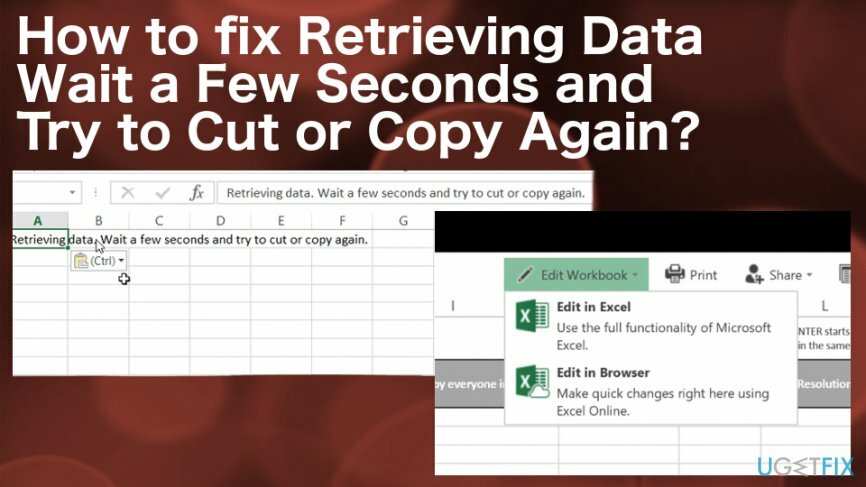
แก้ไขข้อผิดพลาด "รอสักครู่แล้วลองตัดหรือคัดลอกอีกครั้ง" ในการดึงข้อมูล
ในการซ่อมแซมระบบที่เสียหาย คุณต้องซื้อ. เวอร์ชันลิขสิทธิ์ Reimage Reimage.
เราได้แสดงวิธีการบางอย่างในการแก้ไขการดึงข้อมูล รอสักครู่แล้วลองตัดหรือคัดลอกอีกครั้งด้วยวิธีการด้านล่างข้อความนี้ ลองดูพวกเขาทั้งหมดแล้วเลือกอันที่เหมาะสมที่สุดสำหรับคุณ อย่างไรก็ตาม หากคุณลองใช้งานทั้งหมดแล้วและไม่ได้ผล เราก็มีวิธีแก้ปัญหาอื่นให้คุณ ลองสแกนทั้งระบบคอมพิวเตอร์ด้วย Reimage เนื่องจากโปรแกรมนี้อาจตรวจพบส่วนประกอบหรือซอฟต์แวร์ที่หลอกลวงซึ่งอาจทำให้เกิดปัญหาและช่วยคุณแก้ไขการเรียกข้อมูล รอสักครู่แล้วลองตัดหรือคัดลอกข้อผิดพลาดอีกครั้งโดยอัตโนมัติ
วิธีที่ 1. ลองใช้เว็บเบราว์เซอร์อื่น
ในการซ่อมแซมระบบที่เสียหาย คุณต้องซื้อ. เวอร์ชันลิขสิทธิ์ Reimage Reimage.
ผู้เชี่ยวชาญด้านไอทีพบว่า Internet Explorer และ Microsoft Edge เป็นสองเบราว์เซอร์ที่มักจะสิ้นสุด มีข้อผิดพลาดในการเรียกข้อมูล “กำลังดึงข้อมูล รอสักครู่แล้วลองตัดหรือคัดลอกอีกครั้ง” ข้อผิดพลาด ปัญหา. หากคุณกำลังใช้หนึ่งในเว็บเบราว์เซอร์เหล่านี้และไม่สามารถกำจัดปัญหาได้ คุณควรพิจารณาติดตั้งเบราว์เซอร์อื่น คุณสามารถเลือกได้ เช่น Google Chrome[3] หรือมอซซิลา ไฟร์ฟอกซ์
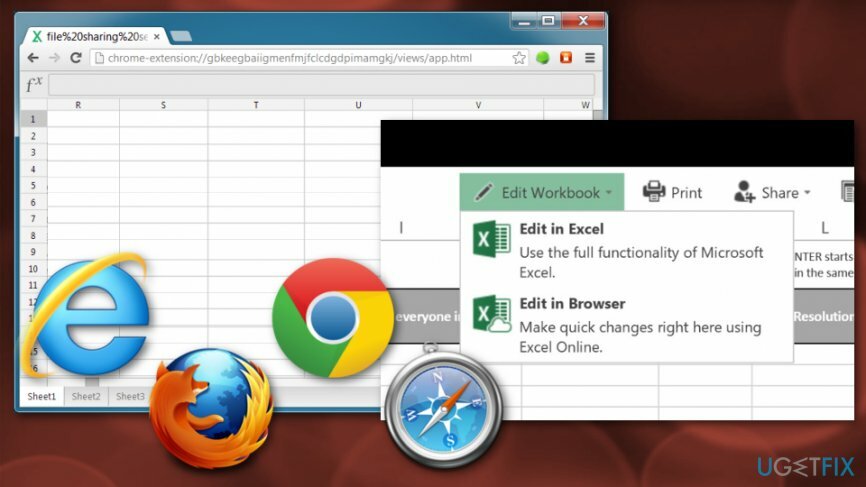
วิธีที่ 2. ดาวน์โหลดสำเนาเอกสารออฟไลน์
ในการซ่อมแซมระบบที่เสียหาย คุณต้องซื้อ. เวอร์ชันลิขสิทธิ์ Reimage Reimage.
หากคุณกำลังใช้แอปเวอร์ชันออนไลน์ คุณควรดาวน์โหลดสำเนาออฟไลน์และดำเนินการแก้ไขเอกสารผ่านคอมพิวเตอร์ของคุณ ทำดังต่อไปนี้:
- เปิดเอกสารที่คุณได้รับข้อผิดพลาด
- คลิก ไฟล์ และเลือก บันทึกเป็น;
- เลือก ดาวน์โหลดสำเนา
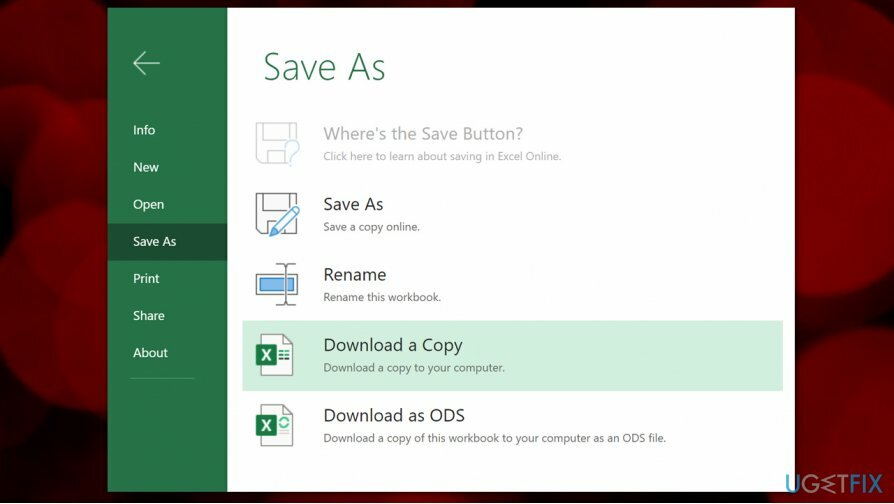
วิธีที่ 3. วางข้อความใหม่เพื่อกำจัดการดึงข้อมูล รอสักครู่แล้วลองตัดหรือคัดลอกอีกครั้ง error
ในการซ่อมแซมระบบที่เสียหาย คุณต้องซื้อ. เวอร์ชันลิขสิทธิ์ Reimage Reimage.
นี่คือหนึ่งในวิธีที่ง่ายที่สุดในการดูแลการดึงข้อมูลข้อผิดพลาด "รอสักครู่แล้วลองตัดหรือคัดลอกอีกครั้ง" แทบไม่ต้องใช้ความพยายามเลย แค่ทำซ้ำการกระทำเดิมอีกครั้ง อย่างไรก็ตาม คุณควรลองทำดู มันอาจจะช่วยแก้ปัญหาที่คุณกำลังเผชิญอยู่ได้
- ยกเลิกการเลือกฟิลด์ที่คุณพยายามคัดลอก/วาง
- รอ (ประมาณหนึ่งนาทีน่าจะเพียงพอ)
- เลือกฟิลด์ที่คุณต้องการคัดลอกแล้วลองวางอีกครั้ง
วิธีที่ 4. เปิดเว็บแอปใน Excel เวอร์ชันเดสก์ท็อป
ในการซ่อมแซมระบบที่เสียหาย คุณต้องซื้อ. เวอร์ชันลิขสิทธิ์ Reimage Reimage.
หากคุณกำลังประสบปัญหานี้ขณะใช้ Excel เวอร์ชันออนไลน์ คุณสามารถลองเปิดไฟล์ในเวอร์ชันเดสก์ท็อปได้ ผู้ใช้บางคนพบว่าวิธีนี้น่าพอใจจริงๆ บางทีมันอาจจะช่วยคุณได้เช่นกัน
- เปิดของคุณ แอป Excel เว็บ;
- ไปที่ ไฟล์ —> บันทึกเป็น (ดาวน์โหลดเป็น) —> Microsoft Excel;
- รอจนกระทั่งดาวน์โหลดไฟล์แล้วเปิดด้วย Excel รุ่นเดสก์ท็อป
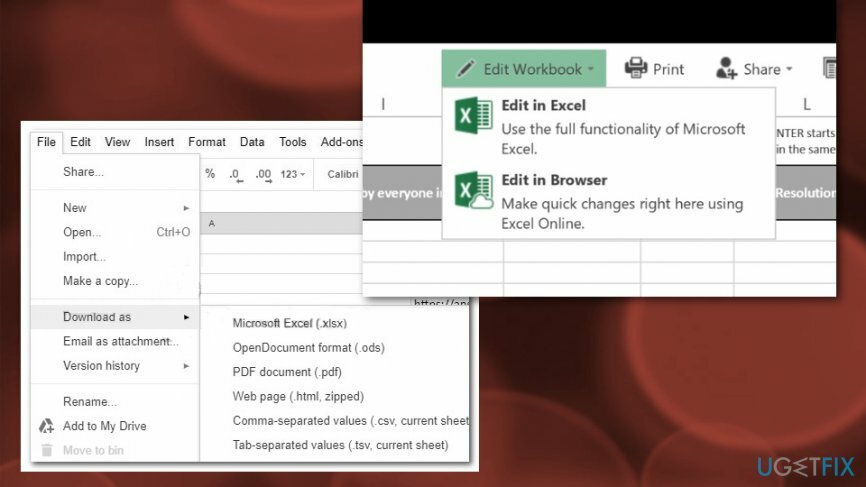
หากคุณทำตามขั้นตอนทั้งหมดตามที่อธิบายไว้ในคำแนะนำ คุณควรจะสามารถคัดลอกได้สำเร็จ และวางโดยไม่ได้รับข้อมูล "รอสักครู่แล้วลองตัดหรือคัดลอกอีกครั้ง" ข้อผิดพลาด.
ซ่อมแซมข้อผิดพลาดของคุณโดยอัตโนมัติ
ทีมงาน ugetfix.com พยายามอย่างเต็มที่เพื่อช่วยผู้ใช้ในการค้นหาแนวทางแก้ไขที่ดีที่สุดในการขจัดข้อผิดพลาด หากคุณไม่ต้องการต่อสู้กับเทคนิคการซ่อมด้วยตนเอง โปรดใช้ซอฟต์แวร์อัตโนมัติ ผลิตภัณฑ์แนะนำทั้งหมดได้รับการทดสอบและรับรองโดยผู้เชี่ยวชาญของเรา เครื่องมือที่คุณสามารถใช้เพื่อแก้ไขข้อผิดพลาดของคุณมีดังต่อไปนี้:
เสนอ
ทำมันตอนนี้!
ดาวน์โหลด Fixความสุข
รับประกัน
ทำมันตอนนี้!
ดาวน์โหลด Fixความสุข
รับประกัน
หากคุณไม่สามารถแก้ไขข้อผิดพลาดโดยใช้ Reimage โปรดติดต่อทีมสนับสนุนของเราเพื่อขอความช่วยเหลือ โปรดแจ้งให้เราทราบรายละเอียดทั้งหมดที่คุณคิดว่าเราควรรู้เกี่ยวกับปัญหาของคุณ
กระบวนการซ่อมแซมที่ได้รับสิทธิบัตรนี้ใช้ฐานข้อมูล 25 ล้านส่วนประกอบที่สามารถแทนที่ไฟล์ที่เสียหายหรือสูญหายในคอมพิวเตอร์ของผู้ใช้
ในการซ่อมแซมระบบที่เสียหาย คุณต้องซื้อ. เวอร์ชันลิขสิทธิ์ Reimage เครื่องมือกำจัดมัลแวร์

อินเทอร์เน็ตส่วนตัว เป็น VPN ที่สามารถป้องกันผู้ให้บริการอินเทอร์เน็ตของคุณ รัฐบาลและบุคคลที่สามไม่ให้ติดตามออนไลน์ของคุณและอนุญาตให้คุณไม่เปิดเผยตัวตนโดยสมบูรณ์ ซอฟต์แวร์นี้มีเซิร์ฟเวอร์เฉพาะสำหรับการทอร์เรนต์และการสตรีม เพื่อให้มั่นใจถึงประสิทธิภาพสูงสุดและไม่ทำให้คุณช้าลง คุณยังสามารถข้ามข้อจำกัดทางภูมิศาสตร์และดูบริการต่างๆ เช่น Netflix, BBC, Disney+ และบริการสตรีมมิ่งยอดนิยมอื่นๆ ได้โดยไม่มีข้อจำกัด ไม่ว่าคุณจะอยู่ที่ไหน
การโจมตีของมัลแวร์ โดยเฉพาะอย่างยิ่งแรนซัมแวร์ เป็นอันตรายที่ใหญ่ที่สุดต่อไฟล์รูปภาพ วิดีโอ ที่ทำงาน หรือโรงเรียนของคุณ เนื่องจากอาชญากรไซเบอร์ใช้อัลกอริธึมการเข้ารหัสที่แข็งแกร่งเพื่อล็อคข้อมูล จึงไม่สามารถใช้งานได้อีกต่อไปจนกว่าจะจ่ายค่าไถ่เป็น bitcoin แทนที่จะจ่ายเงินให้แฮกเกอร์ คุณควรลองใช้ทางเลือกอื่นก่อน การกู้คืน วิธีการที่สามารถช่วยให้คุณดึงข้อมูลบางส่วนที่สูญหายได้อย่างน้อย มิฉะนั้น คุณอาจสูญเสียเงินพร้อมกับไฟล์ หนึ่งในเครื่องมือที่ดีที่สุดที่สามารถกู้คืนไฟล์ที่เข้ารหัสได้อย่างน้อย - การกู้คืนข้อมูล Pro.